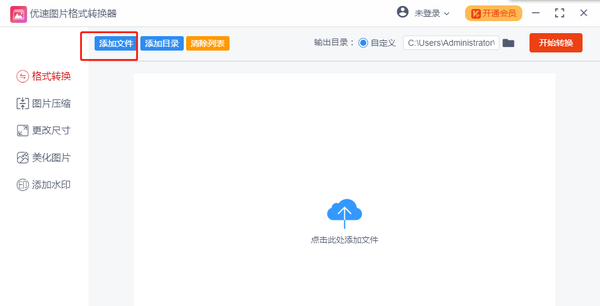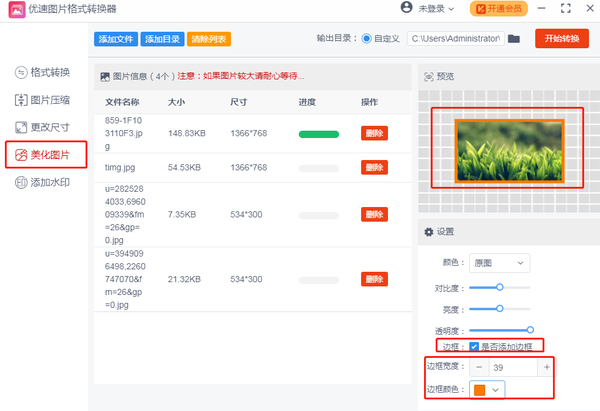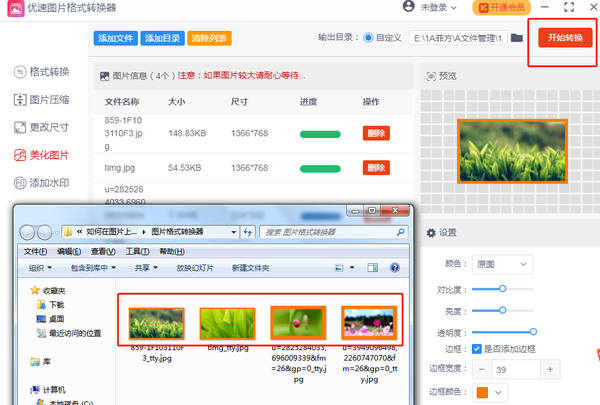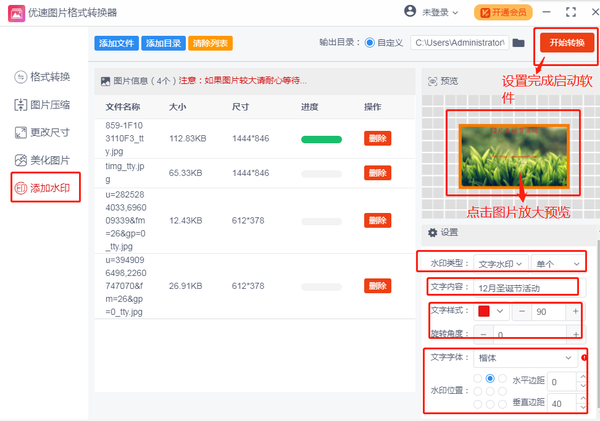如何给图片加相框和文字(怎么在图片中加文本框边框)
对于那种需要批量在如何在图片上添加边框和统一文字的需求,大家可以看下面我的详细的教程。希望对大家都有所帮助,让你的职场工作效率提升100%。
首先需要下 载 安 装 软 件:优速图片格式转换器
下载地址:https://download.yososoft.com/jimp/2.0.1/jimp_2.0.1.exe
步骤1:打开软 件,点击界面左上角【添加文件】按钮,将需要批量加边框的图片导入。
步骤2:左侧功能选择【美化图片】,边框进行勾选,设置宽度和颜色,点击上方图片可放大预览设置的效果。
步骤3:预览没问题,点击【开始转换】软件执行后,自动跳出保存后的文件夹。
步骤4:设置好边框后,先点击【清除列表】再点击【添加文件】按钮,将刚才设置好边框的图片导入。左侧功能选择【添加水印】,右侧设置文字水印,根据你的需求设置图片文字的大小、颜色、位置,预览没问题的话,点击【开始转换】软件执行后,自动跳出保存后的文件夹。
如何在图片上添加边框和文字,通过以上4步就能快速处理成千上百的图片,是不是很神奇的工具。步骤4其实就是重复了1-3步骤而已,软件的其他功能也是按1-3步骤的操作。只要耐心地看我的教程,一定会学会的。如果有什么问题,可以及时给我留言。
赞 (0)